Microsoft telah mula menolak Windows 10 untuk pengguna yang telah mendaftar untuk naik taraf percuma. Ramai pengguna yang telah menaik taraf pemasangan Windows 7 / 8.1 mereka ke Windows 10 kini mahu melakukan pemasangan bersih Windows 10.
Selepas secara rasmi melepaskan Windows 10, Microsoft telah mengeluarkan Alat Penciptaan Media Windows 10 untuk membantu pengguna memuat turun imej Windows 10 ISO dari pelayan Microsoft. Alat ini berguna untuk pengguna yang ingin membersihkan Windows 10 selepas naik taraf ke Windows 10.
Walaupun Alat Penciptaan Media membolehkan anda membuat DVD bootable atau USB dari Windows 10, ramai yang mungkin tertanya-tanya apakah mungkin untuk membersihkan memasang Windows 10 dari imej ISO.
Pasang Windows 10 secara langsung dari fail ISO
Nah, mungkin untuk membersihkan memasang Windows 10 dari fail ISO. Bersihkan pemasangan Windows 10 dari ISO tidak jauh berbeza daripada memasang Windows 10 bersih dari USB atau DVD. Satu-satunya perbezaan ialah kita tidak akan membuat media bootable semasa memasang Windows 10 secara langsung dari fail ISO.
Bagaimana pula dengan kunci produk?
Ambil perhatian bahawa anda tidak akan memerlukan kunci produk jika anda telah menaik taraf PC semasa anda dari Windows 7 / 8.1 ke Windows 10 dan berjaya mengaktifkannya sebelum memasang Windows 10 pada PC yang sama.
Apabila anda diminta memasukkan kunci produk semasa pemasangan produk, klik butang Langkau. PC anda akan diaktifkan secara automatik selepas memasang Windows 10 selagi anda memasang edisi Windows 10 yang sama diaktifkan pada PC semasa anda dengan menggunakan tawaran naik taraf percuma.
Walau bagaimanapun, apabila anda membersihkan Windows 10 pada PC yang berbeza atau PC yang baru dibina, anda perlu memasukkan kunci produk yang sah.
AMARAN: Ramai pengguna melaporkan forum sokongan Microsoft bahawa mereka tidak dapat mengaktifkan pemasangan Windows 10 selepas memasang bersih. Ia kelihatan seperti ramai pengguna yang mempunyai masalah ini. Oleh itu, bersihkan pemasangan Windows 10 pada masa ini mungkin bukan idea yang baik.
Lakukan pemasangan bersih Windows 10 dari imej ISO
Berikut ialah cara membersihkan memasang Windows 10 dari fail imej ISO tanpa perlu mencipta USB atau DVD bootable.
Langkah 1: Sekiranya anda belum memuat turun Windows 10 ISO anda, sila ikuti arahan dalam muat turun kami Windows 10 ISO dari panduan Microsoft untuk memuat turun fail imej ISO.

Langkah 2: Pada Windows 10 PC anda, di mana anda ingin melakukan pemasangan bersih Windows 10, sandarkan semua data kerana kami akan membersihkan memasang Windows 10 dengan mengeluarkan program yang dipasang dan fail peribadi. Jadi, idea yang baik untuk membuat sandaran semuanya menggunakan perisian sandaran yang baik.
Langkah 3: Klik kanan pada fail imej Windows 10 ISO, kemudian klik pilihan Gunung untuk melekapkan imej ISO.
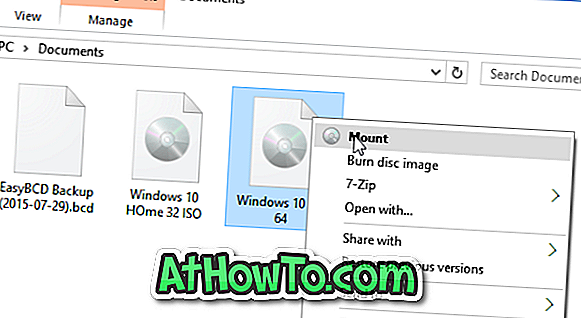
Langkah 4: Buka PC ini, dan kemudian buka pemacu yang baru dipasang (mengandungi fail pemasangan Windows 10) dengan mengklik kanan pada pemacu dan kemudian klik Terbuka dalam tetingkap baru.
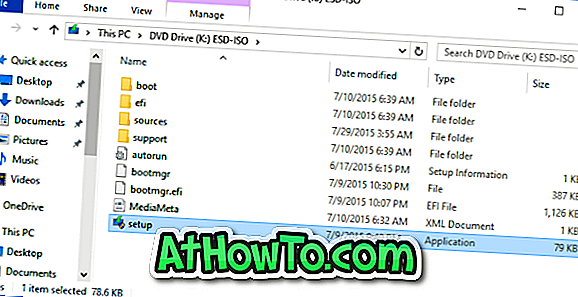
Langkah 5: Klik dua kali pada fail Setup.exe.
Langkah 6: Apabila anda melihat skrin berikut, pilih pilihan pertama berlabel. Muat turun dan pasang kemas kini (disyorkan), atau anda juga boleh memilih pilihan bertajuk Tidak sekarang, kerana kami sentiasa boleh memuat turun dan memasang kemas kini selepas memasang Windows 10 bersih.
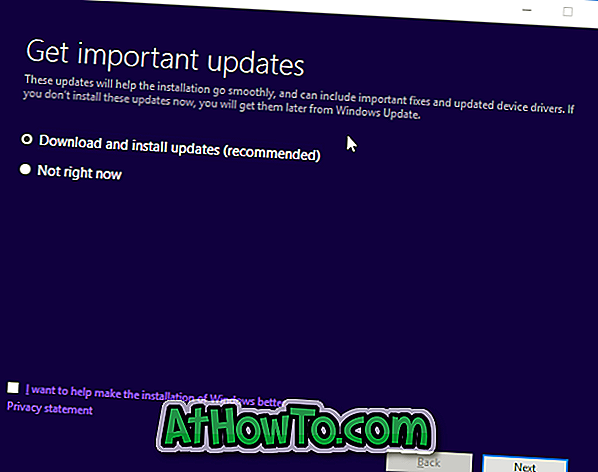
Jika anda telah memilih Muat turun dan pasang pilihan kemas kini, persediaan akan menyemak kemas kini yang tersedia dan memuat turunnya jika tersedia.
Langkah 7: Seterusnya ialah skrin persetujuan pengguna di mana anda perlu mengklik butang Terima untuk menerima syarat lesen untuk memasang dan menggunakan Windows 10.
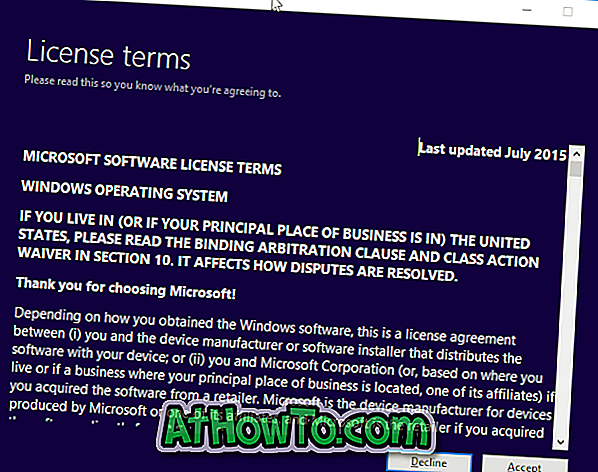
Langkah 8: Sekali lagi, persediaan mungkin mula mencari kemas kini dan memuat turunnya.
Langkah 9: Setelah semua siap, anda akan melihat Siap untuk memasang skrin.
Langkah 10: Di sini, pilih Jauhkan apa-apa jika anda mahu memasang pemasangan Windows 10 dengan membersihkan semua program dan data yang dipasang. Kami telah memilih Simpan fail dan aplikasi peribadi kerana kami tidak mahu kehilangan apl yang dipasang dan data penting.
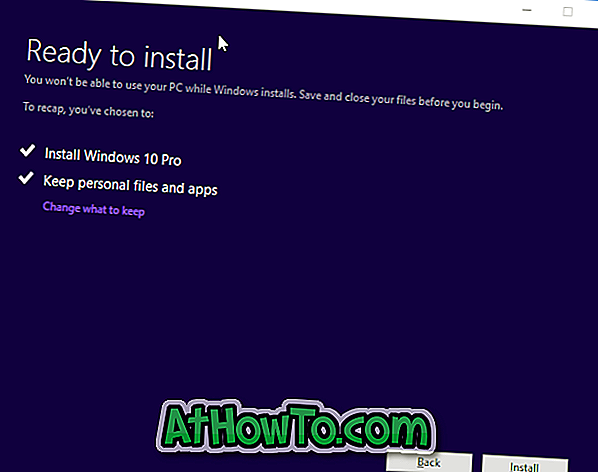
Dan jika anda ingin menyimpan data anda, sila pilih Pilihan menyimpan fail peribadi dengan mengklik Ubah apa yang perlu disimpan.
Langkah 11: Akhirnya, klik butang Pasang untuk mula memasang Windows 10.
Ambil perhatian bahawa walaupun skrin pemasangan menunjukkan mesej "Peningkatan", ia sebenarnya memasang bersih.












